مواد جي جدول

جيمني 2
اثر: اهو توهان جي مدد ڪري سگهي ٿو ڪيتريون ئي نقل فائلون ڳولڻ ۾ قيمت: ٻنهي جي سبسڪرپشن ۽ هڪ وقت جي ادائيگي جا اختيار پيش ڪري ٿو آسان استعمال جو: سليڪ انٽرفيس سان استعمال ڪرڻ بلڪل آسان سپورٽ: اي ميلز ۽ فون ڪالز ذريعي دستيابتت
جيمني 2 هڪ بهترين ايپ آهي جيڪو توھان جي مدد ڪري سگھي ٿو توھان جي Mac ۽ ٻاھرين ڊرائيو تي ڊپليڪيٽ ۽ ساڳي فائلون ڳولڻ ۾. اهو اسان جي بهترين نقل ڳوليندڙ راؤنڊ اپ جو فاتح آهي.
انهن نقلن کي هٽائڻ سان، توهان تمام گهڻي اسٽوريج جاءِ خالي ڪري سگهو ٿا. منهنجي حالت ۾، اهو مليو 40GB ڊپليڪيٽ فائلون منهنجي وچ 2012 ميڪ بڪ پرو تي، ۽ مون انهن مان 10.3 GB محفوظ طور تي ڏهن منٽن اندر هٽائي ڇڏيو. بهرحال، صرف ڇاڪاڻ ته هڪ فائل هڪ نقل آهي ان جو مطلب اهو ناهي ته ان کي ختم ڪيو وڃي. مان توهان کي حوصلا افزائي ڪريان ٿو ته هر نقل واري شيءِ کي حذف ڪرڻ کان پهريان ان جو جائزو وٺڻ ۾ وقت گذاريو.
ڇا Gemini 2 ان جي لائق آهي؟ منهنجي خيال ۾، جيڪڏهن توهان وٽ هڪ نئون ميڪ آهي ڪافي دستياب اسٽوريج سان، توهان کي شايد ضرورت نه آهي هن نقل ڳوليندڙ ايپ جي. پر جيڪڏهن توهان جي ميڪ جي جاءِ ختم ٿي رهي آهي يا توهان اسٽوريج جي هر گيگا بائيٽ مان وڌ کان وڌ فائدو وٺڻ چاهيو ٿا، Gemini 2 ضرور ان جي لائق آهي ۽ توهان ان کي استعمال ڪري سگهو ٿا جلدي بيڪار نقلن کي ختم ڪرڻ ۽ ڊسڪ اسپيس کي ٻيهر حاصل ڪرڻ لاءِ. ان سان گڏ، مان وڌ ۾ وڌ صفائي لاءِ Gemini ۽ CleanMyMac X استعمال ڪرڻ جي صلاح ڏيان ٿو.
مون کي ڇا پسند آهي : اهو ڪيترن ئي نقلن کي ڳولي سگهي ٿو & ساڳي فائلون توهان جي Mac تي (يا ٻاهرين ڊرائيو). فائل جي درجه بندي (Exactواڌايون. مثال طور، جيڪڏهن توهان هڪ سافٽ ويئر ڊولپر آهيو، انهن سورس ڪوڊ فائلن کي چيڪ ڪرڻ تي غور ڪريو جيڪڏهن توهان انهن کي حادثي سان هٽائي ڇڏيو.

"سمارٽ سليڪشن" ٽئب توهان کي اجازت ڏئي ٿي ته توهان هميشه نقل ڪري سگھو ٿا يا ڪڏهن به نه چونڊيو. مخصوص جڳهن کان جيئن ته ~/Downloads/, ~/Desktop/جنهن ۾ بيڪار ڪاپيون شامل هونديون آهن. احتياط سان ڪريو. توھان ھميشه ڪلڪ ڪري سگھو ٿا ”ڊفالٽ چونڊ ضابطن کي بحال ڪريو“ جيڪڏھن توھان ان کي بگاڙيو.
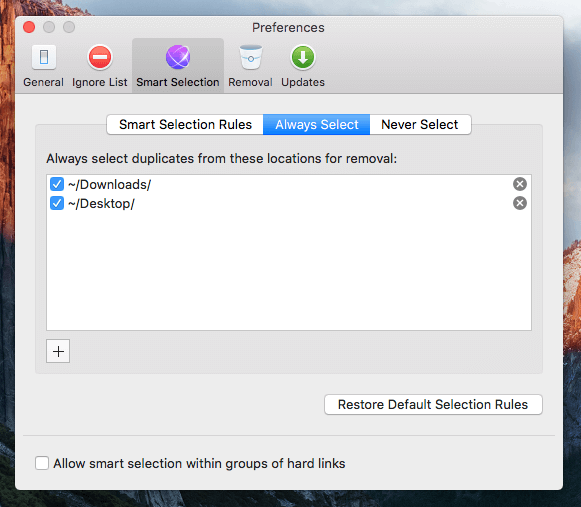
The “Removal” ٽئب اھو آھي جتي توھان وضاحت ڪندا آھيو ته توھان ڪيئن ٿا ڊاھڻ چاھيو ٿا نقل يا ساڳي فائلون. ڊفالٽ طور، MacPaw Gemini 2 نقلن کي هٽائي ٿو انهن کي ٽريش ڏانهن منتقل ڪندي. توھان پڻ ان کي سيٽ ڪري سگھو ٿا "مستقل طور تي ھٽايو" ميڪ ٽريش کي صاف ڪرڻ جي ٻٽي ڪوشش کان بچڻ لاء. هڪ دفعو ٻيهر، وڌيڪ محتاط رهو جڏهن توهان هي اختيار چونڊيندا آهيو.

The “Updates” ٽئب توهان کي ائپ اپڊيٽس، يا نئين بيٽا ورزن بابت تازه ڪاريون خودڪار چيڪ ڪرڻ جي اجازت ڏئي ٿي. مان صلاح ڏيان ٿو ته توهان ان کي چونڊيو. عام طور تي، MacPaw بيٽا استعمال ڪندڙن کي مفت اپ گريڊ جا موقعا پيش ڪري ٿو جڏهن ڪو نئون ورجن سرڪاري طور تي لانچ ٿئي ٿو.

5. The “Gamification” فيچر
ايپ ۾ پڻ هڪ نئون فيچر آهي جنهن کي مان ڪال ڪرڻ چاهيان ٿو. "گيميشن." اها هڪ پراڊڪٽ حڪمت عملي آهي صارف جي مصروفيت کي وڌائڻ لاءِ.
جيمني کي کوليو، پوءِ مٿي ساڄي ڪنڊ تي اسٽار آئڪن تي ڪلڪ ڪريو. توھان ڏسندؤ توھان جو درجو ھڪڙي فيصد سان گڏ جيڪو توھان جي موجوده ڪاميابين کي ظاهر ڪري ٿو. بنيادي طور تي، توهان جيترو وڌيڪ ايپ استعمال ڪندا، اوترو بهتر درجو توهان کي ملندو.
منهنجو ذاتي خيال :ايماندار ٿيڻ لاءِ ، مان هن ”گيميشن“ فيچر جو مداح نه آهيان. مان هڪ ايپ کي ان جي افاديت لاءِ اهميت ڏيان ٿو، ۽ صرف هڪ ايپ استعمال ڪرڻ لاءِ حوصلا افزائي نه آهيان ڇاڪاڻ ته مان هڪ اعليٰ درجو حاصل ڪرڻ چاهيان ٿو (مان ٿي سگهي ٿو، جيڪڏهن آئون ڄاڻان ٿو ته آئون جن سان مقابلو ڪري رهيو آهيان). مان چوان ٿو ته هي خصوصيت هڪ پريشاني آهي. خوشقسمتيءَ سان، MacPaw Gemini 2 توهان کي اجازت ڏئي ٿو ته توهان نون ڪاميابين لاءِ ان-ايپ نوٽيفڪيشن نه ڏيکاريو (ترجيحات ۾ اختيار کي چيڪ ڪريو > عام > حاصلات).
MacPaw Gemini جا متبادل
ڪيترا ئي آهن نقل ڳوليندڙ يا پي سي صاف ڪندڙ سافٽ ويئر (ڪجهه مڪمل طور تي مفت آهن)، پر صرف ڪجهه ميڪس لاءِ. صورت ۾ Gemini 2 توهان جو بهترين آپشن نه آهي، هتي ڪجهه ٻيا اختيار آهن توهان جي غور لاءِ.
- Easy Duplicate Finder ($39.95, Windows/macOS) بلڪل Gemini سان ملندڙ جلندڙ آهي. 2. ذاتي طور تي، منهنجو خيال آهي ته Gemini جو صارف تجربو مقابلي کان تمام گهڻو بهتر آهي. پر Easy Duplicate Finder Windows ۽ macOS ٻنهي سان مطابقت رکي ٿو، جڏهن ته Gemini صرف Mac لاءِ آهي.
- PhotoSweeper ($9.99, macOS) ڇا اهو هڪ نقلي فوٽو ڳولڻ وارو آهي، خاص طور تي ساڳي يا نقل کي ختم ڪرڻ لاءِ تصويرون. ڊولپر دعويٰ ڪري ٿو ته ايپ اندروني ۽ بيروني هارڊ ڊرائيو جي تصويرن سان ڪم ڪري ٿي، ۽ اها فوٽوز/iPhoto، Adobe Lightroom، Aperture، ۽ Capture One Library کي سپورٽ ڪري ٿي.
منهنجي درجه بندي جي پويان سبب
اثر: 4.5/5
ايپ ۾ مضبوط خاصيتون آهن جيڪي نقل ۽ ملندڙ ڳولڻ لاءِ بهترين ڪم ڪن ٿيونفائلون. منهنجي صورت ۾، اهو مليو 40GB نقل منهنجي Mac تي. اهو منهنجي مشين تي پوري SSD حجم جو 10٪ جي ويجهو آهي. فائلون چونڊڻ ۽ ختم ڪرڻ پڻ آسان آهي ايپ جي صاف انٽرفيس ۽ بٽڻن جي مهرباني. صرف هڪ مسئلو جنهن بابت مان خوش نه هوس ان جي وسيلن جو استحصال آهي، جنهن سبب منهنجي ميڪ جو فين زور سان هلڻ ۽ گرم ٿيڻ جو سبب بڻيو.
استعمال جي آساني: 5/5
اهو ضرور ورثي ۾ مليو آهي سليڪ ڊيزائن وارو انداز MacPaw خاندان مان. CleanMyMac سان ملندڙ جلندڙ، Gemini 2 وٽ پڻ تمام صاف ۽ سادي انٽرفيس آهي. مناسب هدايتون متن ۽ ڊيڄاريندڙن سان گڏ، ايپ نيويگيٽ ڪرڻ لاءِ هڪ تيز هوا آهي.
قيمت: 3.5/5
شروع ٿيندڙ $19.95 في ميڪ في سال (يا $44.95 لاءِ هڪ وقت جي فيس)، اهو قيمتي پاسي تي ٿورڙو آهي. پر ان وقت تي غور ڪندي جيڪو توهان دستي طور تي انهن نقلي شين کي چيڪ ڪرڻ ۽ منظم ڪرڻ ۾ گذاريندا آهيو بمقابله هڪ-ڪلڪ اسڪين ۽ هٽائڻ جو تجربو مون کي Gemini استعمال ڪندي حاصل ڪيو، اهو اڃا تائين سيڙپڪاري جي لائق آهي.
سپورٽ: 3.5/5
خير، هي اهو حصو آهي جتي مان مايوس محسوس ڪريان ٿو. مون انهن جي گراهڪ سپورٽ ٽيم ڏانهن هڪ اي ميل موڪليو. ٻن ڏينهن کان پوءِ، مون وٽان فقط اهو ئي جواب مليو جو اهو خود بخود جواب آهي. ظاهر آهي، اهي پنهنجن واعدن تي عمل ڪرڻ ۾ ناڪام ٿيا (“ڪاروباري ڏينهن ۾ 24 ڪلاڪن اندر”).

نتيجو
MacPaw Gemini هڪ بهترين ايپ آهي جنهن جي سڃاڻپ لاءِ نقل فولڊر، فائلون، ۽ Mac تي ايپس. انهن نقلن کي ختم ڪرڻ سان، توهان تمام گهڻو آزاد ڪري سگهو ٿاتوهان جي ڪمپيوٽر تي خلا. مون ڪوشش ڪئي ۽ ايپ خريد ڪئي جيئن اهو مليو تقريبن 40GB جي صحيح نقل. مون صرف ڏهن منٽن ۾ انهن مان 10GB کي ختم ڪري ڇڏيو. جيتوڻيڪ مان ان جي گيميشن فيچر ۽ وسيلن جي استحصال واري مسئلي جو پرستار نه آهيان، مون کي ايپ جي سفارش ڪرڻ ۾ ڪو مسئلو ناهي ڇو ته اهو واقعي مفيد آهي. مضبوط خصوصيتون ۽ زبردست UI/UX سڀئي Gemini کي هڪ بهترين ايپس ٺاهيندا آهن جيڪي مون ڪڏهن استعمال ڪيون آهن.
انهي چيو ته، Gemini 2 هر ڪنهن لاءِ ناهي. انهن لاءِ جن وٽ صرف هڪ نئين ميڪ حاصل ڪئي آهي سٺي مقدار ۾ اسٽوريج جي جڳهه سان، توهان کي پريشان نه ٿيڻ گهرجي فالتو فائل/فولڊر مسئلن بابت ۽ يقيني طور تي توهان جي ڊرائيو کي صاف ڪرڻ لاءِ ڪنهن به نقل ڳوليندڙ يا ميڪ ڪلينر ايپس جي ضرورت ناهي. پر جيڪڏهن توهان جي Mac ۾ جاءِ ختم ٿي رهي آهي، MacPaw Gemini جيتري سٺي آهي جيترو ان کي بيان ڪيو ويو آهي ۽ مان ان جي ڏاڍي سفارش ڪريان ٿو.
Get MacPaw Gemini 2پوءِ، توهان کي ڪيئن پسند آهي اسان جي Gemini 2 جائزو؟ ڇا توھان ھي نقل ڳوليندڙ ايپ کي آزمايو آھي؟
نقل & ساڳي فائلون) جائزو کي آسان بڻائي ٿو. حسب ضرورت ايپ ترجيحات ۽ مناسب ڊيڄاريندڙ مددگار آهن. سليڪ يوزر انٽرفيس، بهترين نيويگيشن تجربو.جيڪا مون کي پسند نه آهي : ايپ اسڪين ڪرڻ دوران سسٽم جا ڪيترائي وسيلا استعمال ڪيا، جنهن ڪري منهنجو ميڪ فين زور سان هلڻ لڳو. ”گيميفڪيشن“ فيچر مزي کان وڌيڪ پريشان ڪندڙ آهي.
4.1 جيمني 2 (تازو قيمت چيڪ ڪريو)جيمني 2 ڇا ڪندو آهي؟
اهو آهي ميڪ ڪمپيوٽر تي ڊپليڪيٽ فائلون ڳولڻ لاءِ ٺاهيل ايپ. ايپ جي بنيادي قيمت جي تجويز اها آهي ته توهان پنهنجي Mac تي قيمتي ڊسڪ اسپيس حاصل ڪري سگهو ٿا نقل ڪري انهن کي هٽائي ڇڏيو جيڪي ايپ ڳوليندا آهن.
ڇا Gemini 2 استعمال ڪرڻ لاءِ محفوظ آهي؟
ها، اهو آهي. مون شروعات ۾ پنهنجي MacBook پرو تي ايپ ڊوڙي ۽ انسٽال ڪئي. Bitdefender ۽ Drive Genius استعمال ڪندي هڪ اسڪين Gemini کي ڪنهن به وائرس يا خراب عمل کان خالي مليو.
ڇا مان Gemini 2 تي ڀروسو ڪري سگهان ٿو؟
ها، توهان ڪري سگهو ٿا. مون ڏٺو ته Gemini 2 ۾ ڪيترائي خاصيتون آهن جيڪي صارفين کي حادثاتي طور تي اهم فائلن کي حذف ڪرڻ کان روڪيندا آهن. پهرين، اهو صرف فائلن کي ٽوڙي ٿو هڪ ڀيرو توهان "هٽايو" بٽڻ تي ڪلڪ ڪريو. ان جو مطلب آهي ته توهان هميشه انهن فائلن کي واپس رکي سگهو ٿا. ايپ پڻ ڏيکاري ٿي صارفين کي دوستانه ياد ڏياريندڙ ۽ اهم ڪارناما لاء ڊيڄاريندڙ، مثال طور. آخري ڪاپي چونڊڻ، فائلن کي هٽائڻ وغيره.
ڇا Gemini 2 مفت آهي؟
نه، اهو فري ويئر ناهي. ان ۾ هڪ آزمائش آهي جيڪا مفت ڊائون لوڊ ۽ Mac تي هلائڻ لاءِ آهي، پر ان ۾ هڪ وڏي حد آهي: اها صرف توهان کي هٽائڻ جي اجازت ڏئي ٿي.تقريبن 500MB نقل فائلون. هڪ دفعو توهان فائل سائيز جي حد کان وڌي وڃو، توهان کي مڪمل ورزن کي انلاڪ ڪرڻ لاءِ هڪ ايڪٽيوشن ڪوڊ حاصل ڪرڻو پوندو.
جيڪڏهن توهان آزمائشي استعمال ڪري رهيا آهيو، توهان کي هڪ پيلو باڪس نظر ايندو "انلاڪ مڪمل ورزن" تي ان جي مکيه انٽرفيس جي مٿي ساڄي پاسي هڪ دفعو توهان ايپ لانچ ڪيو. جڏهن توهان لائسنس خريد ڪرڻ کان پوءِ ايپ کي چالو ڪيو جيئن مون ڪيو، هي پيلو باڪس غائب ٿي ويندو.
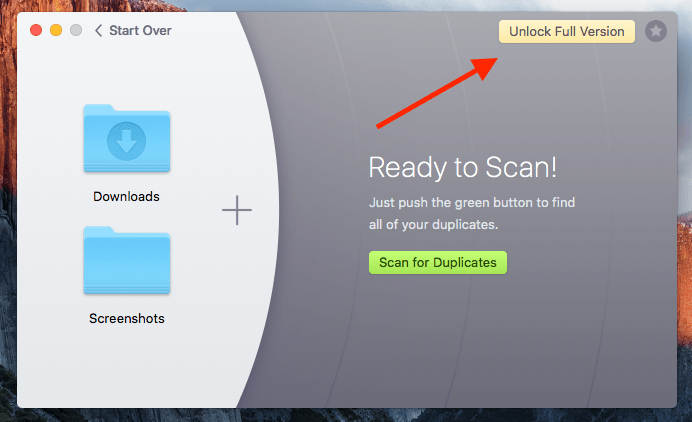
ظاهر آهي، مون 500 ايم بي جي حد کان وڌي چڪو آهيان ۽ اهو مون کي اجازت نه ڏيندو ته ڊپليڪيٽ فائلن کي هٽائڻ جاري رکو. ان جي بدران، هي پاپ اپ ونڊو منهنجي سامهون ڏيکاري ٿي مون کان لائسنس خريد ڪرڻ لاءِ پڇي ٿي.
جڏهن مون لائسنس خريد ڪيو آهي ۽ هڪ ڪم ڪندڙ سيريل نمبر حاصل ڪيو آهي، مون ڪلڪ ڪيو “Enter Activation Number”، پوءِ ڪاپي ڪيو ۽ هتي ڪوڊ پيسٽ ڪيو ۽ ڪلڪ ڪيو “Activate”. ڪوڊ ڪم ڪري ٿو! اهو چوي ٿو ته مون ڪاميابيءَ سان Gemini 2 کي چالو ڪيو آهي. هاڻي مان ان جي مڪمل فيچرز مان لطف اندوز ٿي سگهان ٿو بغير ڪنهن ڪم جي پابندي جي.
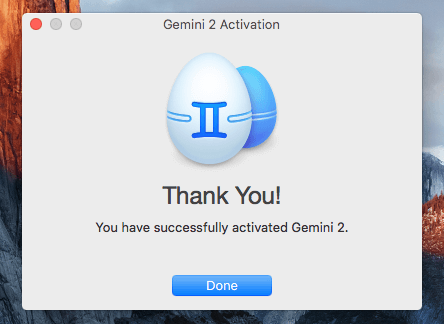
جيمني 2 جي قيمت ڪيتري آهي؟
قيمت جا ٻه ماڊل موجود آهن: توهان يا ته وڃي سگهو ٿا هڪ هڪ سال جي رڪنيت جنهن جي قيمت $19.95 في ميڪ، يا هڪ هڪ دفعي خريداري جنهن جي قيمت $44.95 في Mac آهي. هتي تازه ترين قيمت چيڪ ڪريو.
توهان سيٽ ايپ مان Gemini 2 پڻ حاصل ڪري سگهو ٿا، منهنجو خيال آهي ته اهو هڪ عقلمند آپشن آهي ڇو ته توهان ساڳئي قيمت ($9.99/مهيني) لاءِ درجنوں ٻيون عظيم ميڪ ايپس پڻ حاصل ڪندا آهيو. وڌيڪ لاءِ اسان جو مڪمل Setapp جائزو پڙهو.
هن جائزي لاءِ مون تي ڀروسو ڇو ڪيو؟
منهنجو نالو JP Zhang آهي، مان آهيانSoftwareHow جو باني. سڀ کان پهريان، مان توهان وانگر صرف هڪ اوسط ميڪ استعمال ڪندڙ آهيان، ۽ مون وٽ هڪ MacBook پرو آهي. مان ڪمپيوٽر ۽ موبائيل ڊيوائسز جي باري ۾ توهان جي ڀيٽ ۾ ٿورڙو وڌيڪ پرجوش آهيان، جيئن مون کي هر قسم جا سافٽ ويئر ۽ ايپس ڳولڻ پسند آهي جيڪي مون کي روزاني ڪم ۽ زندگيءَ ۾ وڌيڪ ڪارائتو بڻائي سگهن ٿيون.
مان Gemini 2 استعمال ڪري رهيو آهيان ڪافي دير تائين. ايپ جي هر خاصيت کي جانچڻ لاءِ، مون پنهنجي بجيٽ تي هڪ لائسنس خريد ڪيو (هيٺ ڏنل رسيد ڏسو). ان کان اڳ جو مان هي مضمون لکان، مون ايپ استعمال ڪندي ڪيترائي ڏينهن گذاريا، بشمول سوالن لاءِ MacPaw سپورٽ ٽيم تائين پهچڻ (وڌيڪ ڏسو ”منهنجي درجه بندي جي پويان سبب“ سيڪشن ۾).

منهنجو هن آرٽيڪل لکڻ جو مقصد اهو آهي ته مون کي ايپ بابت ڇا پسند ۽ ناپسند کي ڄاڻ ۽ حصيداري ڪرڻ. ٻين سائيٽن جي برعڪس جيڪي صرف هڪ سافٽ ويئر پراڊڪٽ بابت مثبت شيون شيئر ڪندا آهن، مان سمجهان ٿو ته صارفين کي اهو ڄاڻڻ جو حق آهي ته پراڊڪٽ بابت ڇا ڪم نه ڪري رهيو آهي.
انهي ڪري مان حوصلا افزائي ڪريان ٿو ته آئون استعمال ڪريان ٿو سافٽ ويئر جي هر خصوصيت کي چڱي طرح جانچڻ لاءِ، اميد آهي ته اهي چالون ڳولڻ لاءِ جيڪي توهان کي ڪوشش ڪرڻ يا خريد ڪرڻ کان پهريان ڌيان ڏيڻ گهرجن (جيڪڏهن ان کي ادائيگي جي ضرورت هجي). مان توهان کي اهو به ڏيکاريندس ته ڇا توهان سافٽ ويئر مان فائدو حاصل ڪندا يا نه.
MacPaw Gemini 2 جو تفصيلي جائزو
جيئن ته ائپ سڀ ڪجهه نقل ڪيل شيون ڳولڻ ۽ هٽائڻ بابت آهي، مان آهيان ان جي سڀني خاصيتن کي لسٽ ڪندي انھن کي ھيٺين پنجن حصن ۾ وجھي. هر ذيلي حصي ۾، آئون پهريون ڀيرو ڳوليندس ته ايپ ڇا آهيپيش ڪري ٿو ۽ پوءِ حصيداري ڪريو منهنجو ذاتي وٺو.
1. اسڪيننگ فولڊر
جڏهن توهان ان کي کوليو ۽ لانچ ڪيو، توهان ڏسندؤ ته ان جو مکيه انٽرفيس هن طرح نظر ايندو. وچ ۾ ھڪڙو وڏو پلس نشاني آھي جيڪو توھان کي اسڪين ڪرڻ لاءِ توھان جي Mac تي فولڊر شامل ڪرڻ جي اجازت ڏئي ٿو. توھان پڻ فولڊر شامل ڪري سگھو ٿا انھن کي ڊريگ ۽ ڊريپ ڪري زون ۾.

مون پنھنجي MacBook Pro تي ”Documents“ فولڊر شامل ڪيو. مون کي پڪ هئي ته ان ۾ ڪيتريون ئي نقلون هيون. مون جاري رکڻ لاءِ سائي ”اسڪين فار ڊپليڪيٽس“ بٽڻ تي ڪلڪ ڪيو. ھاڻي Gemini 2 فولڊر نقشي جو اندازو لڳائڻ ۽ ٺاھڻ شروع ڪيو، ھڪڙي ريڊار طرز جي اسڪينر کي ڏيکاريندي منھنجي ”ڊاڪيومينٽس“ فولڊر کي گھمائيندي… چڱو لڳي ٿو.

ڏھن سيڪنڊن کان پوءِ، اسڪين عمل شروع ٿي ويو، ۽ ترقي وارو بار سست هلڻ شروع ڪيو، وڌيڪ نقل فائلن سان گڏ اسڪين ڪيو ويو ۽ مليو. منهنجي حالت ۾، اسڪين کي مڪمل ڪرڻ لاء اٽڪل 15 منٽ ورتو. اهو مليو 40.04 GB نقل، جيڪو انتهائي حيران ڪندڙ هو.
نوٽ: مون هڪ ٻئي ٽيڪ ميگزين مان پڙهيو آهي جنهن ۾ چيو ويو آهي ته اسڪين جو عمل تيزيءَ سان روشني ڪري رهيو آهي. مان ان سان متفق نه ٿيندس جيئن مون کي ڪجهه وقت ورتو. منهنجو خيال آهي ته اسڪين جي رفتار مختلف آهي ان تي منحصر آهي ته توهان جو فولڊر ڪيترو پيچيده آهي. جيڪڏهن منهنجي صورتحال جي برعڪس، توهان جي فولڊر ۾ صرف فائلن جو هڪ ننڍڙو تعداد آهي، امڪان اهو آهي ته ايپ کي صرف اسڪيننگ ختم ڪرڻ لاء سيڪنڊن جي ضرورت هوندي.

ٺيڪ آهي، هاڻي "مسئلو" حصو آهي. هڪ دفعو اسڪين جو عمل شروع ٿيو، منهنجي MacBook جو پرستار واقعي بلند آواز ۾ ڀڄي ويو. اهو مشڪل سان ٿئي ٿو ٻين ايپس لاءِ جيڪو آئون استعمال ڪريان ٿو.مون کي سرگرمي مانيٽر کولڻ کان پوء، مون کي مجرم معلوم ڪيو: Gemini 2 تمام گهڻو استعمال ڪري رهيو هو منهنجي Mac جي سسٽم وسيلن کي.

CPU استعمال: Gemini 2 82.3%

ميموري استعمال: Gemini 2 استعمال ڪيو آهي 2.39GB
منهنجو ذاتي وٺو: Gemini 2 ان کي ناقابل يقين حد تائين آسان بڻائي ٿو فولڊر شامل ڪرڻ لاءِ اسڪين. صرف فولڊر کي ڳولھيو ۽ ايپ ان کي ڳولھيو ويندو نقل فائلون ڳولڻ لاء. ائپ جي سڪل ڊيزائن (گرافڪس، بٽڻ ۽ وضاحتي متن) خوبصورت آهي. منفي طرف، مون کي اسڪيننگ جي عمل ۾ ٿورو وقت لڳي ٿو، ۽ ايپ تمام وسيلا گهربل آهي، جيڪا شايد توهان جي ميڪ کي گرم ڪرڻ جو سبب بڻجندي.
2. نقلن ۽ ساڳين فائلن جو جائزو وٺڻ
هڪ دفعو اسڪين ختم ٿي ويو، مون ڪلڪ ڪيو ”جائزو نقلن جو،“ ۽ مون کي هن اوورويو ونڊو ۾ آندو ويو جنهن ۾ ائپ مليل سڀني قسمن جي ڊپليڪيٽ فائلن جي تفصيل ڪئي. کاٻي هٿ واري ڪالم تي، مون ٻه سب سيڪشن ڏٺا: Exact Duplicates ۽ Similar Files.
Exact Duplicates ۽ Similar Files ۾ ڇا فرق آهي؟ MacPaw جي مطابق، Gemini فائلن جي ڊيٽا جي صحيح ڊيگهه جي مقابلي ۾ نقل فائلن کي ڳولي ٿو. ميٽا ڊيٽا ۾ مختلف پيٽرولر شامل آھن جھڙوڪ فائل جو نالو، سائيز، واڌ، ٺاھڻ/تبديل جون تاريخون، جڳھون، وغيره جيڪي ھڪجھڙن ۽ ساڳين فائلن کي طئي ڪرڻ لاءِ استعمال ڪري سگھجن ٿيون.
مثال طور، جيڪڏھن توھان فائل جون ٻه ڪاپيون محفوظ ڪريو توهان جي Mac تي ٻه ٻيا مختلف فولڊر، اهي صحيح نقل آهن؛ پر جيڪڏهن توهان وٽ آهيٻه تصويرون جيڪي هڪ نظر ۾ ساڳيون نظر اچن ٿيون پر انهن ۾ ٿورو مختلف مواد شامل آهي (مثال طور زاويه، رنگ، نمائش، وغيره)، پوءِ ايپ انهن کي ساڳي فائلن جي طور تي درجه بندي ڪندي.
صحيح نقل:
منهنجي صورت ۾، ايپ کي 38.52 GB نقل مليا هيٺ ڏنل بريڪ ڊائون سان:
- آرڪائيوز: 1.69 GB
- آڊيو: 4 MB
- دستاويز: 1.53 GB
- فولڊر: 26.52 GB
- تصويرون: 794 MB
- وڊيو: 4.21 GB
- ٻيا: 4.79 GB
ڊفالٽ طور، سڀني فائلن کي ترتيب ڏنل ترتيب سان ترتيب ڏنل ترتيب ۾. مون کي اهو تمام مددگار ثابت ٿيو جيئن مون کي تڪڙو خيال ملي سگهي ته اهي وڏيون فائلون ۽ فولڊر ڇا هئا. اهو ظاهر ٿيو ته مون پنهنجي اسڪول جي مواد جون ڪيتريون ئي ڪاپيون ٺاهيون آهن، جن مان اڪثر 2343 هٽائڻ لاءِ محفوظ آهن.
جڏهن مون انهن نقلن جو جائزو ورتو، مون هڪ سٺي خاصيت دريافت ڪئي جيڪا مون کي Gemini 2 جي باري ۾ پسند آهي. اها ڊيڄاريندڙ آهي : ”ڇا توھان کي پڪ آھي ته توھان چونڊڻ چاھيو ٿا... جي آخري ڪاپي ڪڍڻ لاءِ؟ ونڊو پاپ اپ ٿي وئي جڏهن مون ٽئين ڪاپي چونڊڻ جي ڪوشش ڪئي، جيڪا پڻ آخري هئي.

ساڳئي فائلون:
منهنجي صورت ۾، ايپ مليا 1.51 GB ڊيٽا، جنهن ۾ 1.45 GB تصويرون ۽ 55.8 MB ايپليڪيشنون شامل آهن.

ايپ کي مليون ڪيتريون ئي ساڳيون تصويرون مون ورتيون.
منهنجو ذاتي وٺو: مون کي واقعي پسند آهي اهو طريقو Gemini 2 سڀني نقلي فائلن کي ترتيب ڏئي ٿو، بشمول صحيح نقل ۽ اهي ساڳيا. اهو توهان لاءِ تمام آسان آهي جائزو وٺڻ لاءِ ته ڇا سڀ کان وڌيڪ ڊسڪ اسپيس وٺي رهيو آهي ۽جيڪو هٽائڻ لاءِ محفوظ آهي. ان سان گڏ، ”خبردار“ پاپ اپ ان صورت ۾ غور طلب آهي جيڪڏهن توهان غلطيءَ سان آخري ڪاپي چونڊي سگهو ٿا.
3. ڊپليڪيٽس ۽ ملندڙن کي حذف ڪرڻ
ڊپليڪيٽ فائلن جو جائزو وٺڻ وقت ضايع ٿي سگهي ٿو، پر مان سختي سان صلاح ڏيان ٿو. توهان ائين ڪرڻ لاء وقت وٺو. اهو هڪ خراب خيال ٿي سگهي ٿو نقلن کي حذف ڪرڻ لاء جيڪو ڊيٽا جي بيڪ اپ طور ڪم ڪري ٿو. ان احساس جو تصور ڪريو جڏهن توهان کي ڪنهن مخصوص فائل کي ڳولڻ جي ضرورت آهي، صرف اهو ڳولڻ لاءِ ته اهو فولڊر ۾ نه آهي اهو اصل ۾ محفوظ ڪيو ويو آهي.
منهنجي صورت ۾، مون کي 10.31 GB فائلون چونڊڻ ۾ اٽڪل 10 منٽ لڳن ٿا جيڪي آئون سوچيو ته هٽائڻ لاء محفوظ هئا. مون محسوس ڪيو ته ”هٽايو“ بٽڻ کي دٻائڻ سان. پريشان نه ڪريو جيڪڏهن توهان غلطي سان پنهنجي Mac تي غلط فائلن کي حذف ڪري ڇڏيو، جيئن عمل مڪمل طور تي رد ڪري سگهجي ٿو. ڊفالٽ طور، فائلن کي هٽايو ويو آهي هن نقل ڳولڻ واري ايپ پاران اصل ۾ صرف ٽريش ڏانهن موڪليو ويو آهي، ۽ جيڪڏهن توهان چاهيو ته انهن کي واپس ڪڍڻ لاء "ريوريو ٽريش ٿيل" بٽڻ تي ڪلڪ ڪري سگهو ٿا.

متبادل طور تي، توهان ڪري سگهو ٿا Mac Trash ڏانھن وڃو، فائلن يا فولڊرن کي ڳولھيو، پوءِ ساڄي ڪلڪ ڪريو ۽ منتخب ڪريو “Pull Back” انھن فائلن کي انھن جي اصل جڳھن تي بحال ڪرڻ لاءِ.

اگر توھان پڪ ڪريو ته اهي نقل بيڪار آهن، جيئن ته هي ڊسڪ اسپيس جي سٺي مقدار کي آزاد ڪرڻ ۾ مدد ڪري ٿي. جيڪڏهن توهان مون وانگر آهيو ۽ هڪ ننڍڙي حجم SSD (سولڊ اسٽيٽ ڊرائيو) سان هڪ Mac استعمال ڪريو ٿا، اسٽوريج جي دستيابي توهان جي خيال ۾ هجڻ گهرجي.
منهنجو ذاتي خيال: Gemini 2 ٺاهي ٿو. هٽائڻ آسانھڪڙي ڪلڪ واري بٽڻ سان Mac تي فائلون نقل ڪريو. اهو نوٽ ڪرڻ جي قابل آهي ته فائلن کي فوري طور تي ختم نه ڪيو ويو آهي، ان جي بدران، اهي ٽريش ٿيل آهن. توھان انھن کي واپس ڇڪي سگھو ٿا ”جائزو ٽوڙيو ويو“ خصوصيت استعمال ڪندي يا ميڪ ٽريش پاڻ کي ڳولي. مون کي هي خصوصيت پسند آهي. هڪڙي شيءِ جيڪا مان محسوس ڪريان ٿي MacPaw انهي تي بهتر ٿي سگهي ٿو هڪ ياد ڏياريندڙ شامل ڪرڻ، تنهن ڪري صارف سمجهن ٿا ته اهي ڊاهيل فائلون اڃا تائين ٽريش ۾ آهن، مطلب ته اهي اڃا تائين ڊسڪ جي مخصوص مقدار تي قبضو ڪن ٿا. قيمتي اسٽوريج کي ٻيهر حاصل ڪرڻ لاءِ Mac ٽريش کي خالي ڪرڻ بهتر آهي.
4. ايپ ترجيحات & سيٽنگون
ايپ جي اندر ڊفالٽ سيٽنگون توهان جي بنيادي ضرورتن کي پورا ڪرڻ گهرجن. جيڪڏھن توھان کي ڪجھ جديد ضرورتون آھن يا توھان چاھيو ٿا ائپ کي ترتيب ڏيڻ لاءِ توھان جي استعمال جي عادت کي بھتر ڪرڻ لاءِ، Gemini 2 توھان کي اجازت ڏئي ٿي توھان جون ترجيحون سيٽ ڪرڻ جي.
پھريائين، ائپ کوليو ۽ ڪلڪ ڪريو Gemini 2 > ترجيحات مينيو بار تي.

توھان ڏسندا ھي ترجيحات ونڊو. "جنرل" ٽئب جي تحت، توھان ڪري سگھو ٿا:
- اسڪين لاءِ گھٽ ۾ گھٽ فائل سائيز مقرر ڪريو.
- اھڙين فائلن لاءِ اسڪين ڪريو خصوصيت کي فعال يا غير فعال ڪريو.
- حاصلات لاءِ ايپ اندر اطلاعن کي ڏيکاريو يا روڪيو (يعني ”گيمفڪيشن“ فيچر، مون ان کي چيڪ ڪيو ڇاڪاڻ ته مون کي اهو پسند نه آهي).
- صفائي ياد ڏياريندڙ کي ترتيب ڏيو. توهان ڪڏهن به نه، هفتيوار، هڪ ڀيرو ٻن هفتن ۾، مهيني، وغيره چونڊي سگهو ٿا.

"نظر انداز لسٽ" ٽيب توهان کي ايپ کي بلاڪ ڪرڻ جي اجازت ڏئي ٿو مخصوص فائلن ۽ فولڊرن کي اسڪين ڪرڻ کان، ۽ فائلن سان يقيني

